MongoDB安装
windows 下的安装与启动
1.下载Mongodb安装包,下载地址:https://fastdl.mongodb.org/win32/mongodb-win32-x86_64-2008plus-ssl-3.2.21-signed.msi
2.选择安装路径进行安装


3.在安装路径下创建data\db和data\log两个文件夹

4.在安装路径下创建mongod.cfg配置文件
systemLog:
destination: file
path: D:\developer\env\MongoDB\data\log\mongod.log
storage:
dbPath: D:\developer\env\MongoDB\data\db
5.安装为服务(运行命令需要用管理员权限)
D:\developer\env\MongoDB\bin\mongod.exe --config "D:\developer\env\MongoDB\mongod.cfg" --install
6.服务相关命令
启动服务:net start MongoDB
关闭服务:net stop MongoDB
移除服务:D:\developer\env\MongoDB\bin\mongod.exe --remove7.下载客户端程序:https://download.robomongo.org/1.2.1/windows/robo3t-1.2.1-windows-x86_64-3e50a65.zip
8.解压到指定目录,打开robo3t.exe并连接到localhost:27017

其它运行方法)
1、打开命令窗口,切换到mongodb安装目录下的“bin”目录中。输入命令:
cd G:\MongoDB\bin
2、启动服务。输入命令:
mongod --dbpath G:\MongoDB\data
注:--dbpath是指定数据库存放目录,要注意dbpath前有两个“-”。
3、命令窗口中打印一些启动信息,则表示启动成功。如下所示:
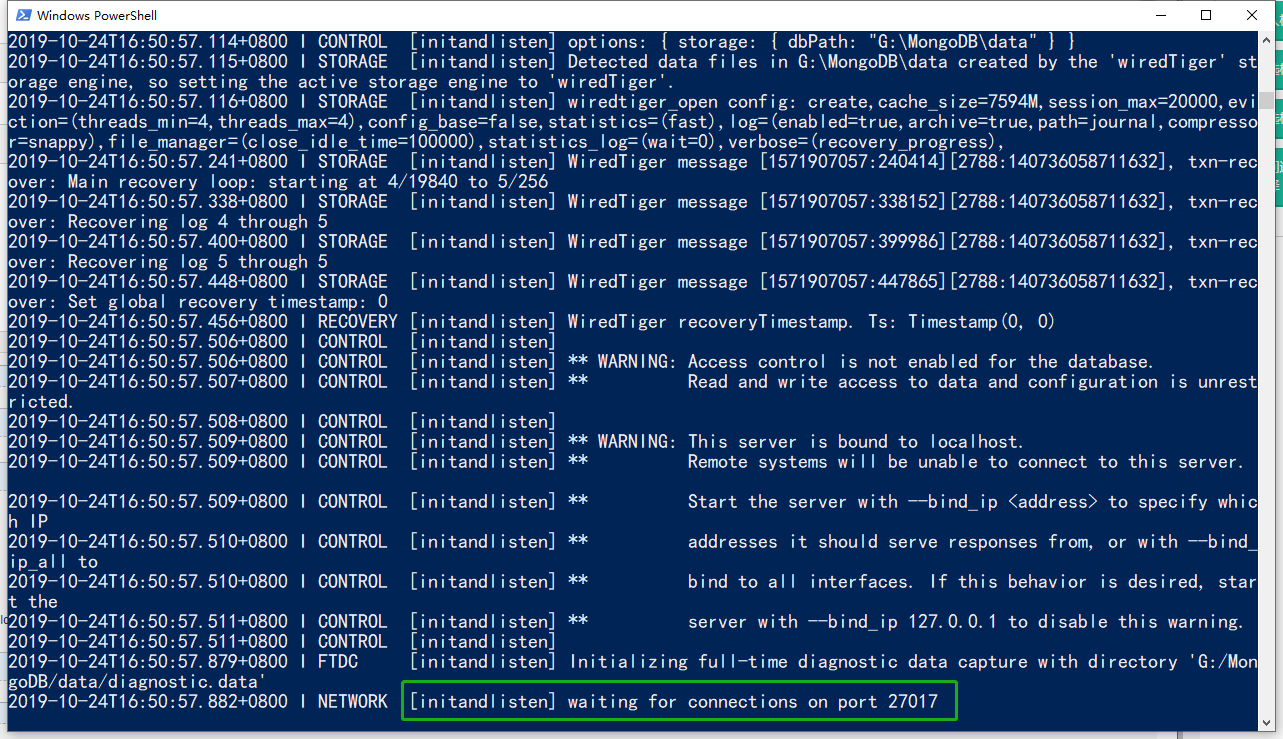
4、在浏览器中输入http://localhost:27017/即可看到显示信息为:

到此为止,mongodb服务已启动成功,关闭命令窗口即可关闭mongodb服务。
注意务必使用管理员身份操作
问题:
启动服务报“MongoDB 服务正在启动 .MongoDB 服务无法启动。”
解决方法:
在“E:\software\MongoDB\data”下找到‘mongod.lock’和‘storage.bson’这两个文件,删除重启即可。

